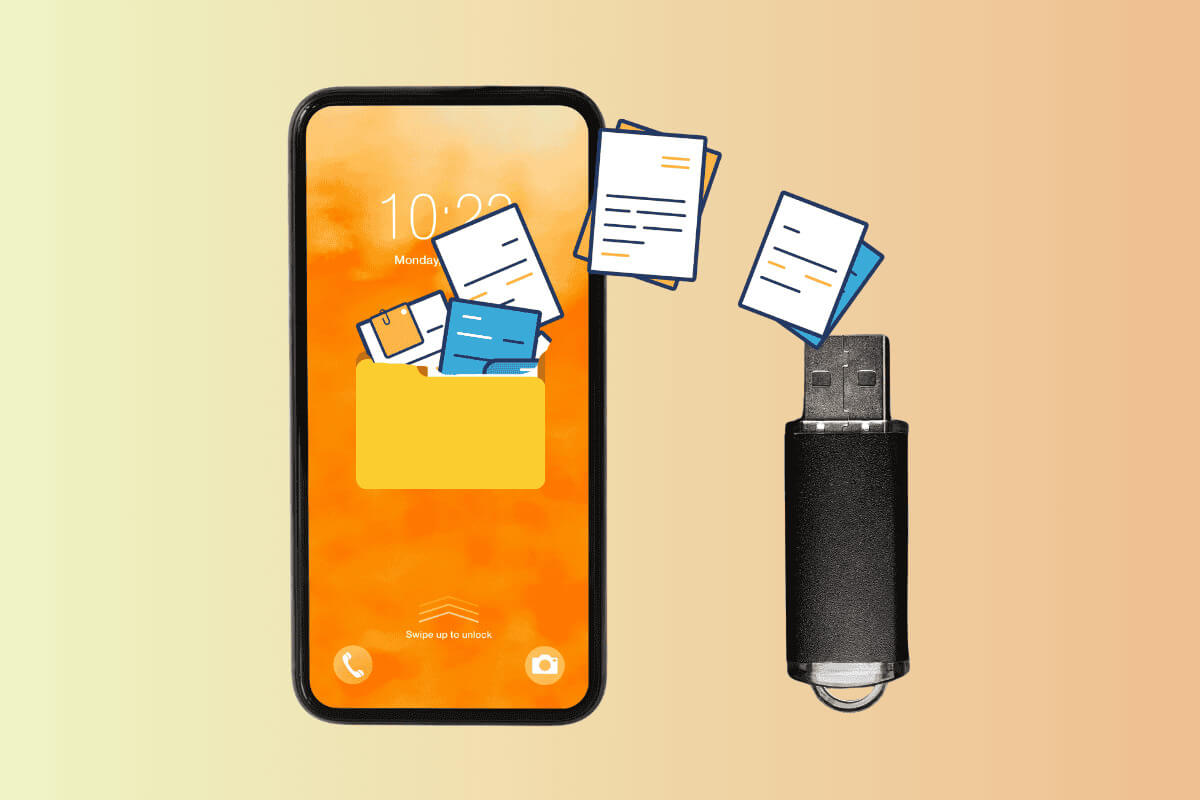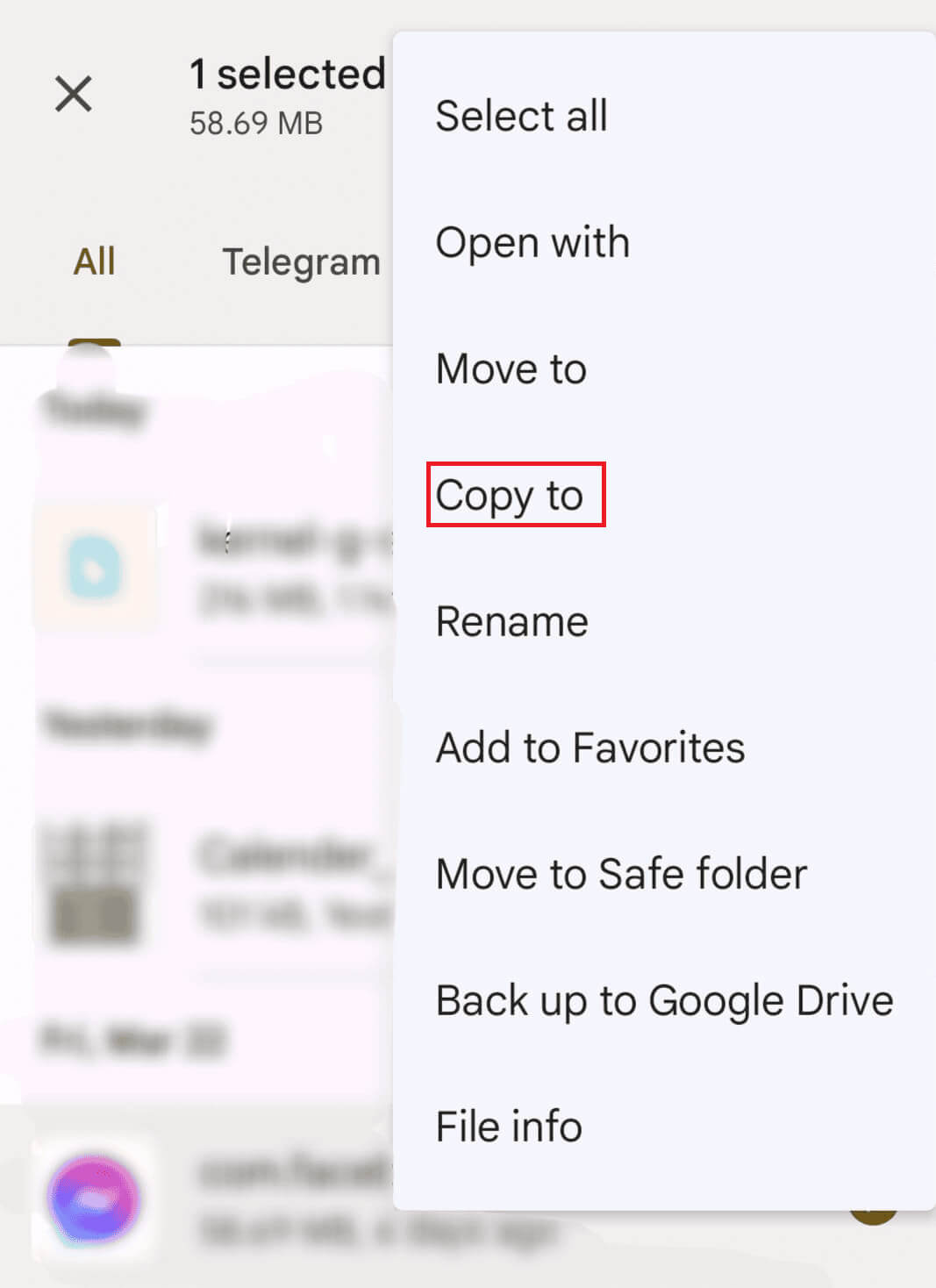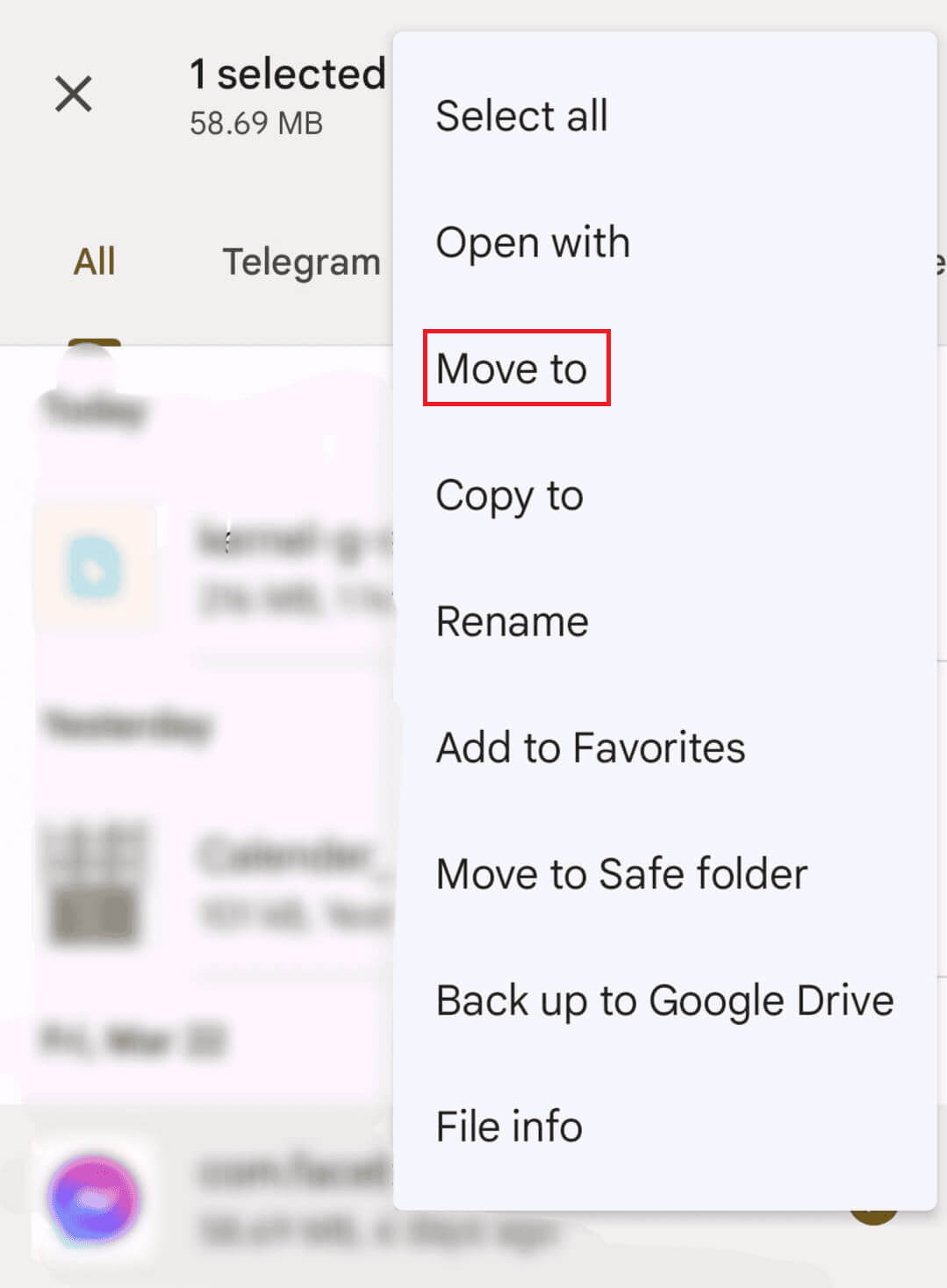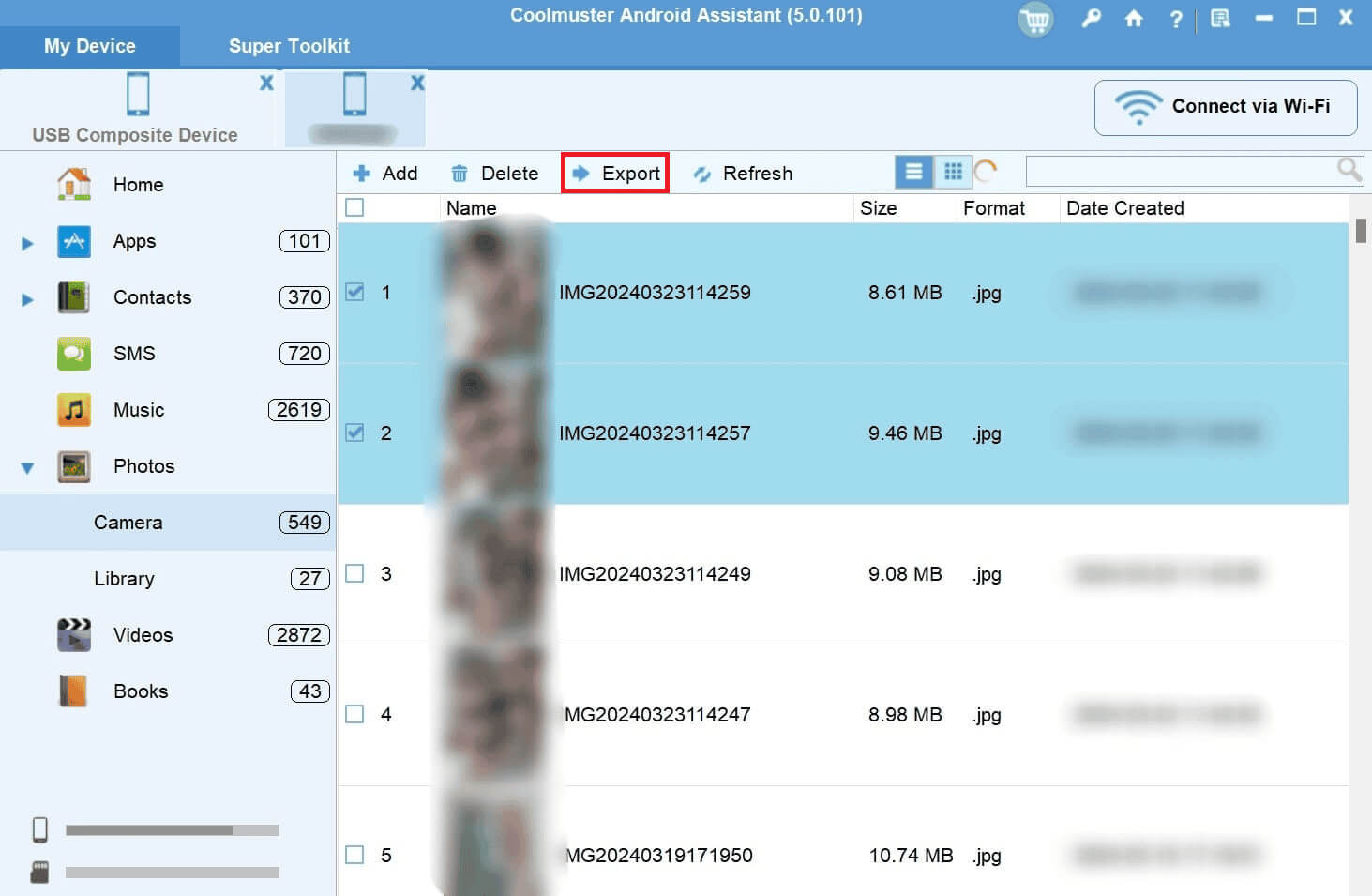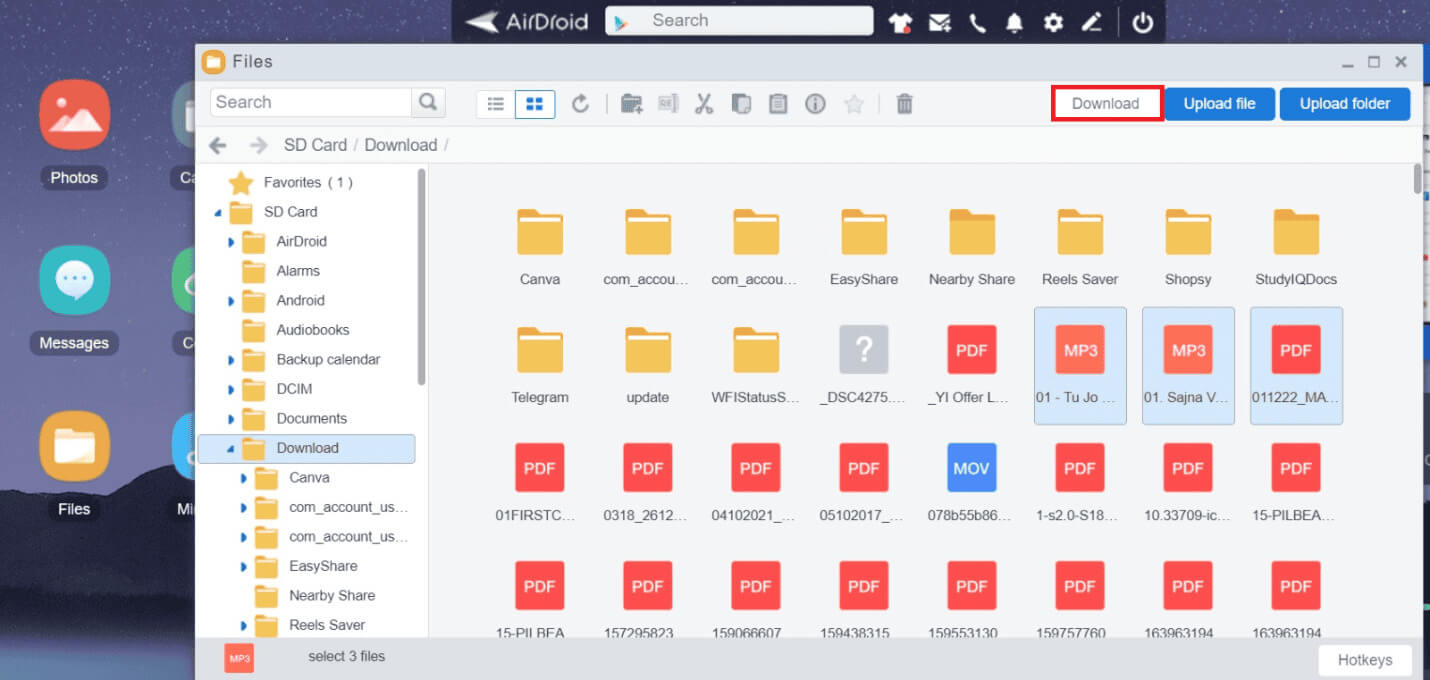Comment transférer des fichiers d'Android vers une clé USB (filaire ou sans fil)
À mesure que la dépendance aux téléphones s’est accrue, ceux-ci se sont transformés en disques durs portables pouvant contenir des gigaoctets de photos, de vidéos et de documents. Toutefois, l’espace de stockage interne étant limité, il est souvent nécessaire de se débarrasser de certaines données pour faire de la place. Ainsi, transférer des fichiers de votre téléphone ou tablette Android vers une clé USB est une option simple. Cela facilite la sauvegarde de vos fichiers et la suppression des fichiers inutiles sur votre téléphone. Il existe plusieurs façons de transférer des fichiers d'Android vers une clé USB (filaire ou sans fil), que nous avons expliquées dans ce guide.
Comment transférer des fichiers d'Android vers une clé USB
La possibilité de transférer des fichiers de votre appareil Android vers une clé USB vous permet de sauvegarder facilement vos données et de libérer de l'espace sur votre téléphone. Voici quelques méthodes filaires et sans fil que vous pouvez utiliser.
Méthode 1 : utilisez un adaptateur USB OTG (filaire)
Un adaptateur USB On-The-Go (OTG) est l’un des moyens les plus simples de transférer des éléments d’un appareil à un autre. Vous pouvez connecter de petits appareils USB, tels que des clés USB, directement au port de chargement de votre appareil Android avec cet adaptateur.
De quoi aurez-vous besoin ?
- Adaptateur USB OTG (obtenez un adaptateur avec un connecteur USB-C si votre téléphone dispose d'un port USB-C)
- Clé USB.
- Application gestionnaire de fichiers.
- Connecter Adaptateur USB OTG Au port de chargement de votre appareil Android.
- Connecter Clé USB Avec l'adaptateur. Vous recevrez une notification indiquant que le lecteur flash est connecté.
- Ouvert Dossiers d'application Et sélectionnez Fichiers Que vous souhaitez transférer.
- Clique sur copier.
- Aller à Périphérique de stockage USB Et cliquez pâte.
- Clique sur Ok en bas.
Méthode 2 : utiliser les fichiers de Google (sans fil)
De nombreuses applications de partage de fichiers pour Android vous permettent d'envoyer des fichiers à un ordinateur via Wi-Fi si vous n'avez pas d'adaptateur USB OTG sous la main ou si vous préférez utiliser une méthode sans fil. Vous pouvez ensuite copier ces fichiers sur une clé USB.
- Connectez votre appareil Android et votre ordinateur au même réseau Wi-Fi.
- Ouvert Dossiers d'application Sur votre appareil Android.
- Lien USB Connectez votre appareil Android et vous verrez une notification de message indiquant que l'USB est connecté.
- Dans l'application Fichiers, sélectionnez Fichiers Que vous souhaitez transférer.
- Clique sur Icône en trois points dans le coin supérieur droit, puis sur Déplacer vers.
- Sélectionner Périphérique de stockage USB Dans les options et cliquez sur D'ACCORD.
Cette méthode sans fil est pratique lorsque vous n’avez pas de câble ou d’adaptateur USB à portée de main. Cependant, les vitesses de transfert peuvent être plus lentes par rapport à une connexion filaire.
Méthode 3 : utiliser l'Assistant Android
Il existe de nombreuses applications Android Assistant que vous pouvez utiliser pour transférer facilement vos fichiers. Suivez les étapes mentionnées ci-dessous :
- Installer Coolmuster Sur ton ordinateur.
- Ouvert le programme Connectez votre téléphone mobile à votre ordinateur à l'aide d'un câble USB.
- Maintenant, branchez la clé USB sur votre ordinateur.
- Cliquez Android assistant Et sélectionnez Connectez-vous via Wi-Fi Dans le coin supérieur droit
- Sélectionner Les données que vous souhaitez déplacer depuis le panneau de droite et cliquez sur Exportation.
- Sélectionner Clé USB Dans les options, cliquez ensuite sur OK.
Quatrième méthode : utiliser un service de stockage cloud
Vous pouvez également utiliser des services de stockage cloud tels que Google Drive, Dropbox ou Microsoft OneDrive pour transférer facilement des fichiers entre votre appareil Android et un ordinateur doté d'une clé USB connectée. Vous devrez télécharger des éléments de votre téléphone vers le cloud, puis les télécharger sur votre ordinateur.
- Installer Google Drive sur votre téléphone et inscrivez Entrée en utilisant votre compte.
- Appuyez sur le bouton + Pour télécharger des fichiers depuis le stockage de l'appareil, puis appuyez sur "Télécharger".
- Une fois téléchargé, connectez la clé USB à votre ordinateur.
- Visite موقع Google Drive Sur votre ordinateur et accédez à Fichier ce que tu veux.
- Cliquez Les trois points situé sur le côté droit de Nom du fichier Puis cliquez sur Télécharger.
- Accédez à Ce PC, puis cliquez sur Téléchargements sur le panneau de gauche.
- Faites un clic droit sur le fichier que vous avez téléchargé et copiez-le.
- Maintenant, allez à Clé USB votre dans le panneau de gauche et collez-y le fichier.
Cinquième méthode : Utiliser une application tierce
De nombreuses applications tierces, telles que AirDroid, SHAREit et plus, peuvent vous aider à transférer facilement vos données sans fil. Assurez-vous simplement que votre téléphone mobile et votre ordinateur sont connectés au même réseau Wi-Fi.
- Installer AirDroid من Play Store Et inscrivez-vous.
- Aller à AirDroid sur votre ordinateur et inscrivez Entrée en utilisant les mêmes identifiant et mot de passe que vous avez utilisés sur votre application mobile.
- Cliquez "Des dossiers", Insérez la clé USB sur votre ordinateur et sélectionnez Fichiers Que vous souhaitez transférer.
- Cliquez Télécharger en haut.
- Maintenant, allez sur Ce PC et cliquez sur Téléchargements dans le panneau de gauche.
- Copiez et collez les fichiers sur votre clé USB.
NOTE: 6 façons de transférer des photos d'un téléphone à un ordinateur portable sans câble USB
Il peut être très utile de pouvoir transférer rapidement des fichiers de votre appareil Android vers une clé USB, quelle que soit la méthode que vous choisissez.
Il nettoie la pièce, sauvegarde vos fichiers et vous permet de partager des fichiers volumineux sans utiliser le cloud. Si vous avez des questions ou des suggestions, veuillez nous en informer dans la section commentaires ci-dessous.